Que faire si la qualité audio de mes Galaxy Buds+ est mauvaise ?
Grâce à des dispositifs sans fil Bluetooth innovants comme les Galaxy Buds+, vous pouvez écouter de la musique et prendre des appels téléphoniques en mains libres. Toutefois, il faut faire preuve d'un peu plus de prudence et d'attention pour garder vos oreillettes en parfait état afin de pouvoir les utiliser pendant une longue période.
Découvrez la bonne méthode pour porter et nettoyer vos oreillettes et utilisez également l'application Galaxy Wearable pour afficher l'état de la batterie de vos oreillettes, le boîtier de chargement, ainsi que pour régler le volume et les paramètres d'appel.
Vérifiez si vous portez les écouteurs correctement.
Avant de placer les écouteurs dans vos oreilles, vous devez fixer les embouts et les ailettes appropriés. Veuillez vérifier les points suivants.
- Vérifiez la direction de chaque écouteur et mettez-les dans vos oreilles avec l'embout vers le haut jusqu'à ce qu'ils soient bien placés dans vos oreilles.
- Ajustez les écouteurs en les tournant vers la gauche ou la droite pour qu'ils s'adaptent à vos oreilles.
- Essayez une autre taille d'embout ou d'ailette s'ils ne s'insèrent pas confortablement dans votre oreille. Un joint plus serré améliorera les performances du micro.

Lorsque vous rencontrez un problème de volume sonore avec votre Galaxy Buds+ alors que vous avez réglé le volume au maximum sur votre appareil mobile connecté, vous pouvez vérifier les paramètres dans l'appli Galaxy Wearable.
- Après avoir défini le réglage du volume comme une fonction prédéfinie de type "tapoter et maintenir" depuis l'application Galaxy Wearable, vous pouvez contrôler le volume à l'aide du pavé tactile de votre Galaxy Buds+.
- Si vous ne parvenez pas à entendre le son ou si vous obtenez un écho sur vos oreillettes pendant un appel, revenez en arrière et ajustez les paramètres de volume de vos oreillettes via l'application Galaxy Wearable.
Veuillez suivre les étapes décrites ci-dessous pour régler le volume.
Étape 1. Lancez l'application Galaxy Wearable.
Étape 2. Faites défiler vers le bas et appuyez sur Touchpad.
Étape 3. Tapez à gauche ou à droite sous Toucher et maintenir le pavé tactile > Sélectionnez Volume bas / Volume haut.
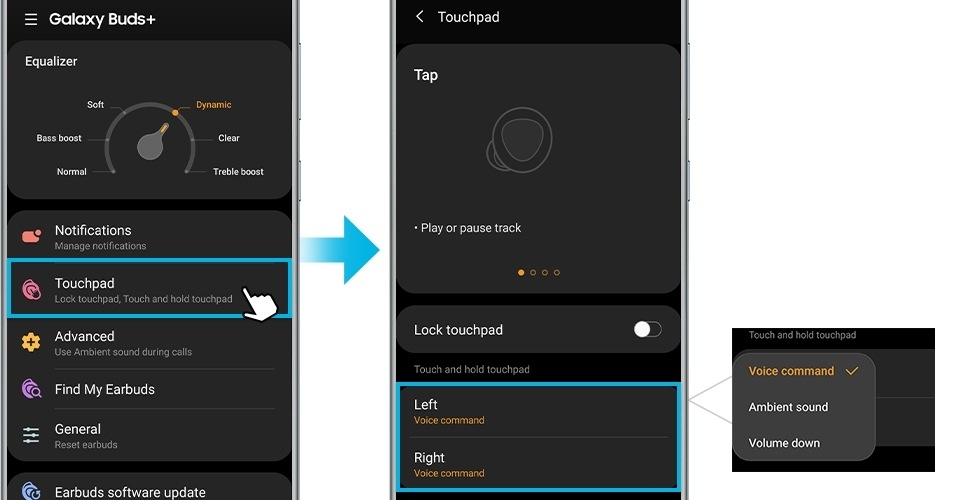
Remarque :
- Si vous sélectionnez la fonction de réglage du volume comme fonction de frappe et de maintien prédéfinie d'un côté, la fonction de frappe et de maintien prédéfinie de l'autre côté est aussi automatiquement réglée sur la fonction de réglage du volume.
- Assurez-vous que la version du logiciel de votre Galaxy Buds+ est la plus récente.
Pour améliorer la transmission du son vers le côté opposé pendant les appels, il est recommandé d'activer le son ambiant pendant les appels.
En utilisant cette fonction, vous pourrez entendre votre propre voix plus clairement, ce qui permettra un effort vocal naturel avec les deux oreillettes.
Étape 1. Lancez l'application Galaxy Wearable sur l'appareil mobile.
Étape 2. Avancé > Utiliser le son ambiant pendant les appels.
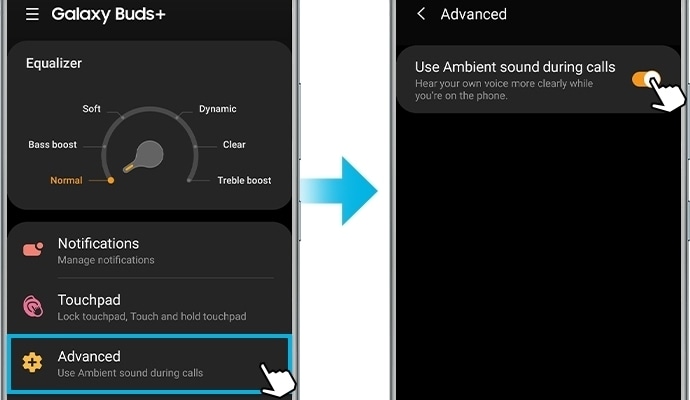
Autres conseils pour améliorer la qualité du son :
- Les services de réseau sans fil peuvent être désactivés en raison de problèmes avec le réseau du fournisseur de services. Veillez à ce que les oreillettes soient éloignées des ondes électromagnétiques.
- Assurez-vous que vos oreillettes et l'autre appareil Bluetooth se trouvent dans la portée Bluetooth maximale (10 m ou 32 pi). Notez que la distance peut varier en fonction de l'environnement dans lequel les appareils sont utilisés.
Pour utiliser vos écouteurs pendant une période prolongée sans problème, il est recommandé de les nettoyer régulièrement. Suivez les étapes ci-dessous pour nettoyer vos écouteurs.
Étape 1. Retirez l'embout des écouteurs en douceur. Ne tirez pas excessivement sur l'embout lorsque vous le fixez ou le détachez. L'embout pourrait se déchirer.
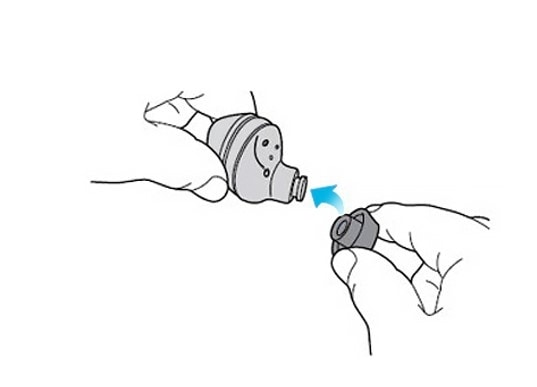
Étape 2. Utilisez un coton-tige et une brosse sèche pour retirer le cérumen, les débris et les corps étrangers. N'utilisez pas de force excessive pour retirer le cérumen ou les débris. L'écouteur pourrait être endommagé.
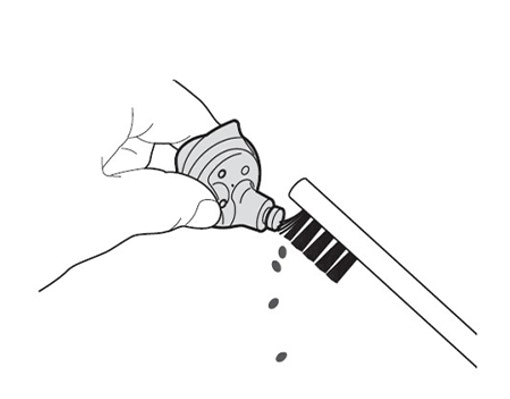
Remarque :
- N'utilisez pas de liquide comme de l'alcool ou de l'eau savonneuse pour nettoyer les écouteurs, car les Galaxy Buds+ ne sont pas étanches.
- Le cérumen liquide doit être nettoyé après avoir séché les écouteurs.
- Les écouteurs doivent être nettoyés à l'aide d'une brosse sèche, le côté haut-parleur vers le bas, comme indiqué sur l'image ci-dessus.
Étape 3. Après le nettoyage complet, assemblez correctement l'embout à l'écouteur. Couvrez le loquet situé au bas de l'écouteur avec l'embout.
Il est recommandé de maintenir à jour le logiciel installé sur votre téléphone, tablette, téléviseur ou ordinateur. Avant d'effectuer une mise à jour pour vos oreillettes, commencez par ,
mettez à jour le logiciel de vos appareils mobiles.
Mettez à jour votre téléphone ou votre tablette Galaxy :
Étape 1. Allez dans Paramètres > Mise à jour du logiciel.
Étape 2. Appuyez sur Télécharger et installer.
Étape 3. Suivez les instructions à l'écran.
Une fois que vous avez mis à jour votre appareil mobile à la dernière version, vérifiez si l'application ou le logiciel que vous utilisez pour les Galaxy Buds+ fonctionne également sur la version actuelle. Pour mettre à jour le logiciel de vos oreillettes, vous devez avoir votre appareil mobile connecté à un réseau Wi-Fi ou mobile.
Mettez à jour l'application Galaxy Wearable :
Étape 1. Lancez l'application Galaxy Wearable sur votre appareil mobile.
Étape 2. Naviguez jusqu'à et appuyez sur À propos de Galaxy Wearable > appuyez sur Mise à jour.
Mise à jour du logiciel des écouteurs
Mettez à jour le logiciel de vos écouteurs via le service FOTA (firmware over-the-air).
Lancez l'application Galaxy Wearable sur l'appareil mobile et appuyez sur Mise à jour du logiciel des oreillettes.
- Téléchargez et installez : Recherchez et installez les mises à jour manuellement.
- Téléchargement automatique par Wi-FI : Configurez les oreillettes pour qu'elles téléchargent automatiquement les mises à jour lorsqu'elles sont connectées à un réseau Wi-Fi.
- Dernière mise à jour : affichez les informations relatives à la dernière mise à jour du logiciel.
Remarque : les captures d'écran et le menu de l'appareil peuvent varier selon le modèle de l'appareil et la version du logiciel.
Merci pour votre avis
Veuillez répondre à toutes questions.